微信消息怎么弹出来 微信如何在手机屏幕上弹出消息通知
更新时间:2024-04-07 09:52:30作者:xtyang
随着智能手机的普及,微信作为一款广泛使用的社交媒体应用,已经成为了人们日常生活不可或缺的一部分,而在使用微信的过程中,消息的及时通知对于我们来说显得尤为重要。微信是如何在手机屏幕上弹出消息通知的呢?通过各种技术手段,微信能够准确地将新消息以弹出窗口的形式显示在我们的手机屏幕上,使我们能够第一时间得知有新消息到来。这项技术的实现,不仅方便了我们对微信消息的及时回复,也提高了我们的使用效率。下面我们就来探究一下微信消息是如何成功地在手机屏幕上弹出的。
方法如下:
1.第一步,点击手机桌面“微信”图标,进入微信首页,点击右下角“我的”图标。
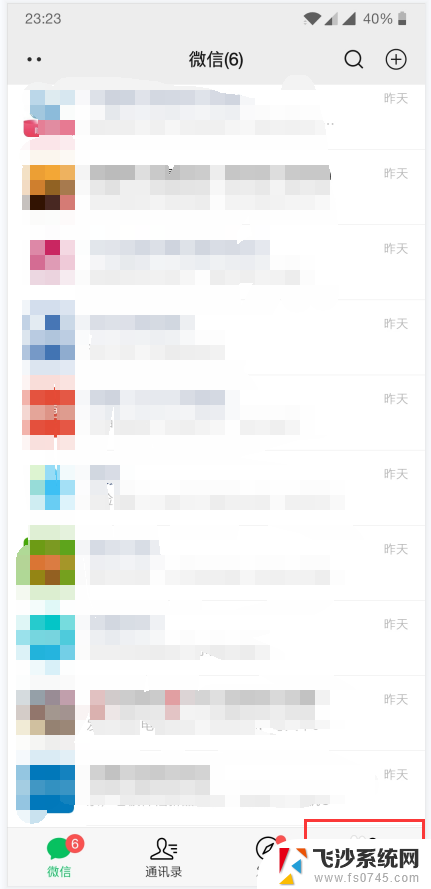
2.第二步,点击微信右下角“我的”图标,选择设置按钮进入微信设置页面。
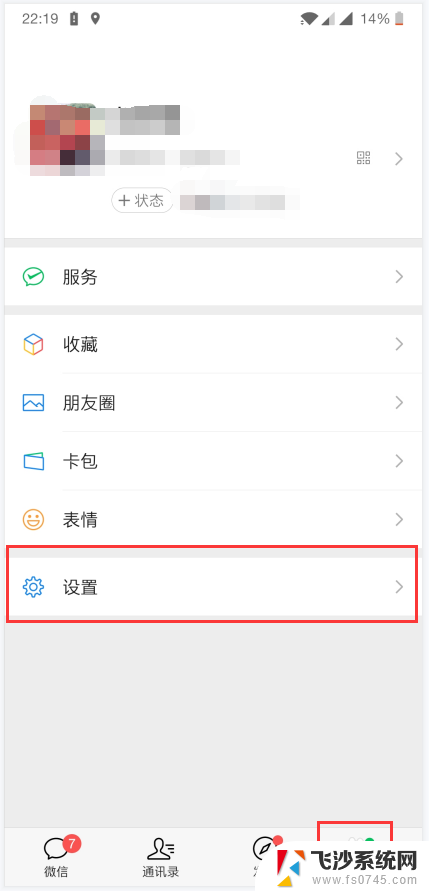
3.第三步,进入微信设置页面后。点击“新消息通知”选项,进入新消息通知设置界面,进入“新消息通知”设置页面。
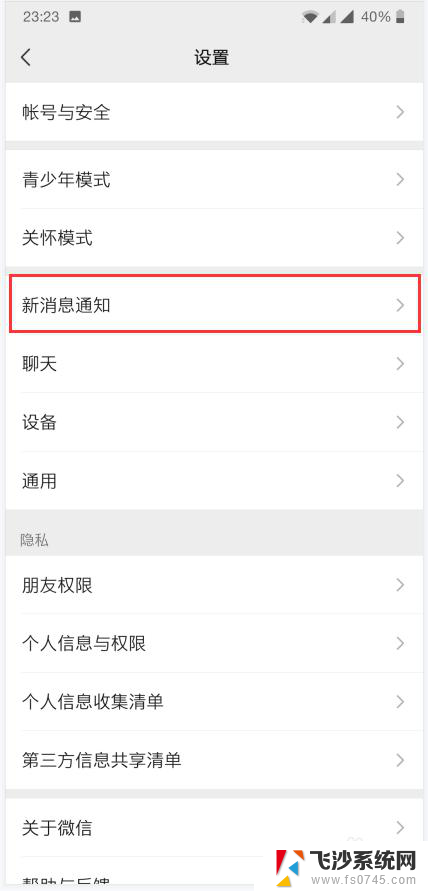
4.第四步,进入“新消息通知”设置页面后。在通知开关模块下,选择“新消息系统通知”选项前往系统设置。
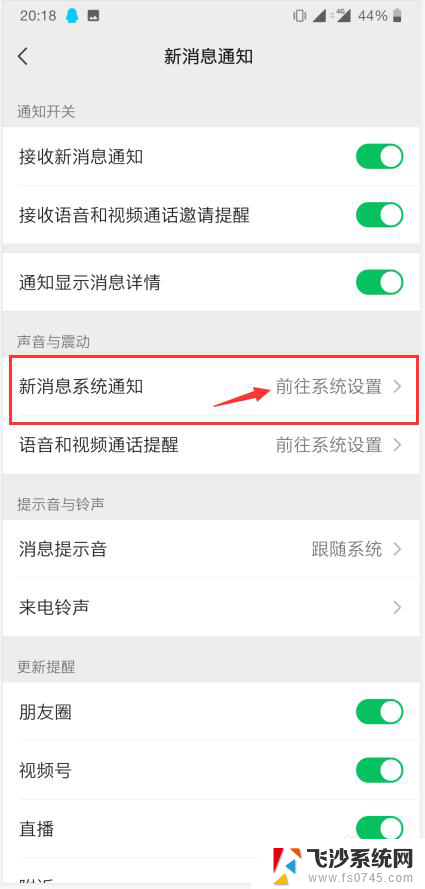
5.第五步,进入通知类别设置页面。将“在屏幕上弹出”右侧开关按钮打开就可以了。
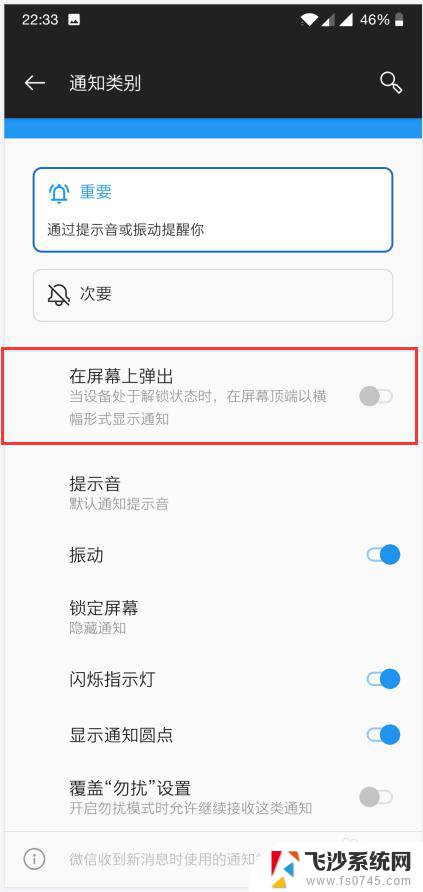
以上就是关于微信消息如何弹出的全部内容,如果有遇到相同情况的用户,可以按照小编的方法来解决。
微信消息怎么弹出来 微信如何在手机屏幕上弹出消息通知相关教程
-
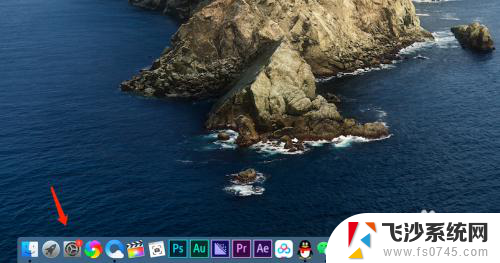 mac怎么设置微信弹出消息 MacBook Pro微信新消息总弹出怎么关闭
mac怎么设置微信弹出消息 MacBook Pro微信新消息总弹出怎么关闭2023-11-16
-
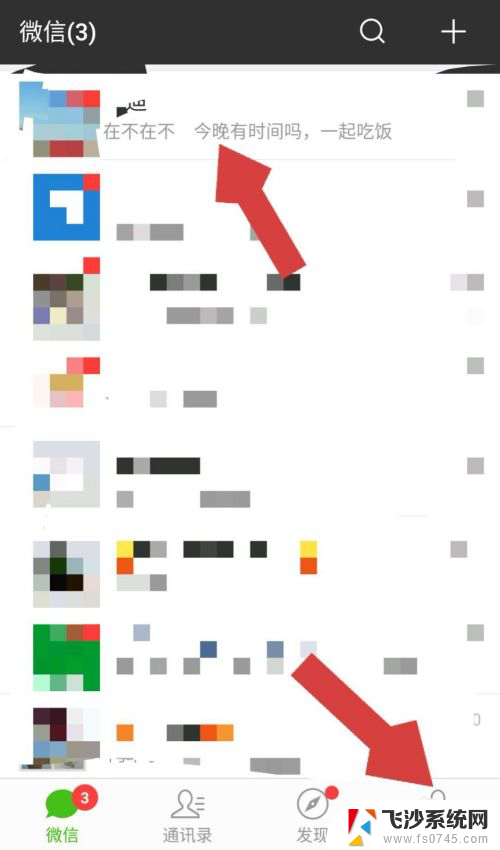 微信来信息怎么不在屏幕显示了 怎样让微信消息不在手机屏幕上显示
微信来信息怎么不在屏幕显示了 怎样让微信消息不在手机屏幕上显示2024-05-06
-
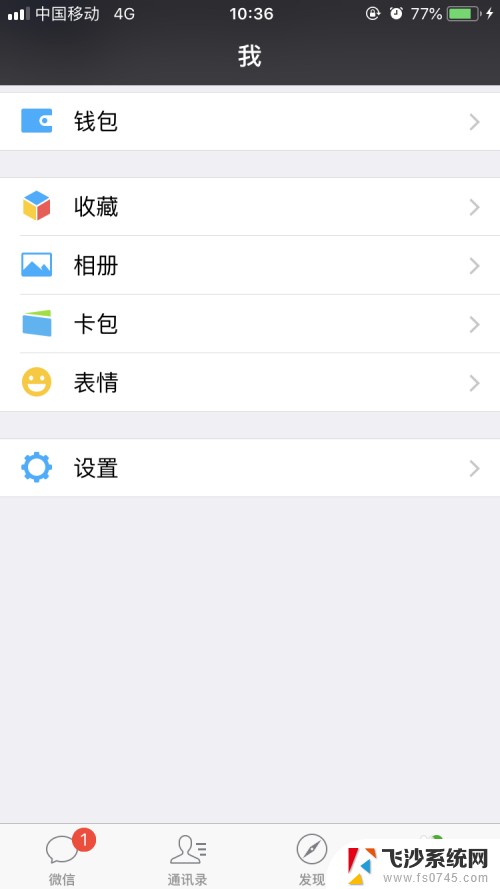 微信消息通知怎么设置看不到内容 微信消息通知如何不显示信息内容
微信消息通知怎么设置看不到内容 微信消息通知如何不显示信息内容2024-01-09
-
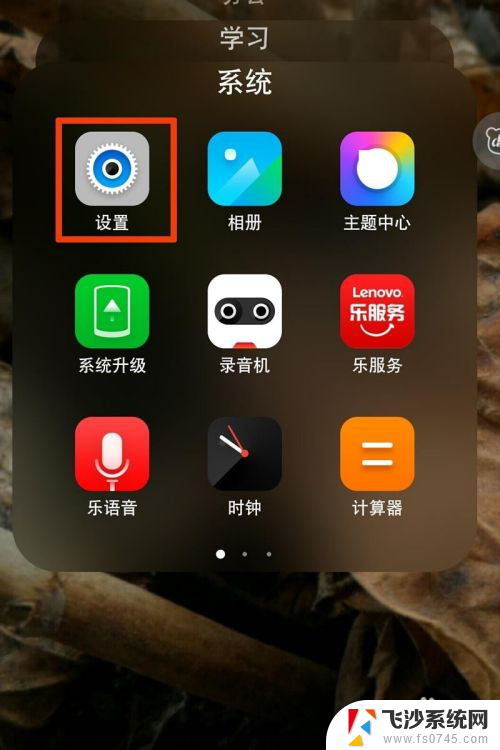 如何恢复微信通知栏上的消息 怎样设置微信消息通知栏提醒
如何恢复微信通知栏上的消息 怎样设置微信消息通知栏提醒2024-03-30
- 如何让微信来消息不显示内容 微信消息通知如何隐藏内容
- 怎样快速消除微信通知 如何一键清除微信消息列表
- 微信来消息隐藏内容怎么设置 怎样在苹果手机上隐藏微信消息内容
- 微信消息不显示内容在哪里设置 微信消息通知如何隐藏
- 微信屏幕显示信息怎么设置 微信手机信息显示设置
- 微信怎么关闭屏幕消息显示 设置手机锁屏微信消息不显示文字
- 电脑怎么打印机连接打印机 电脑连接打印机的步骤详解
- excel汇总表怎么取分表数据 Excel 如何合并多个分表数据到总表
- 笔记本没有鼠标箭头怎么办 电脑鼠标箭头消失了怎么回事
- 笔记本连接wifi但是不能上网 笔记本连接无线网络但无法打开网页怎么办
- 戴尔截屏快捷键 戴尔笔记本电脑截图快捷键是什么
- word中如何合并单元格 word文档合并单元格教程
电脑教程推荐
- 1 word上方的横线怎么删除 word文档如何去掉顶部横线
- 2 workstation12 密钥 VMware12虚拟机激活教程
- 3 苹果12pro怎么连接无线耳机 iphone12耳机连接不上怎么办
- 4 windows压缩文件管理器 Windows 10资源管理器怎么压缩文件
- 5 微信怎么设置提醒不显示内容 如何在微信收到信息时不显示消息内容
- 6 电脑qq怎样删除聊天记录 电脑上QQ聊天记录删除方法
- 7 电脑wps无法卸载 wps office彻底卸载步骤
- 8 电脑按什么重启 快捷键让电脑重启的方法
- 9 电脑桌面横屏了,怎么切换回来 电脑显示屏从横屏切换为竖屏的方法
- 10 excel如何忽略错误 Excel如何忽略所有错误